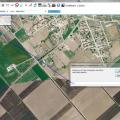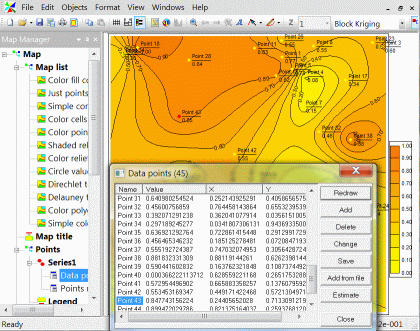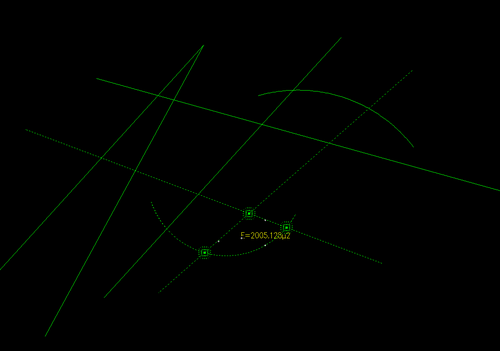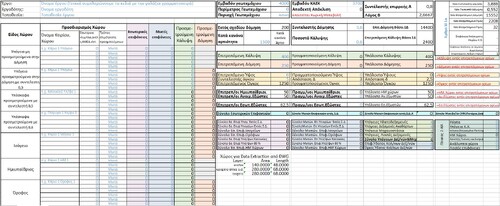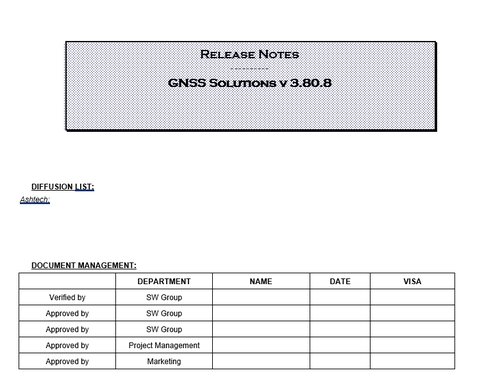1.1 Λογισμικό
74 files
-
myGrid // Aυτόματος σχεδιασμός κανάβου
Από eg0n
myGrid v.1 (Νοέμβριος 2017)
Το myGrid είναι ένα πρόγραμμα σε lisp για την αυτόματη δημιουργία κανάβου και εισαγωγή βορρά προσανατολισμού σε περιβάλλον Autocad.
Αν δεν ξέρετε πως να εκτελέσετε αρχεία lisp διαβάστε τη σχετική ενότητα στο τέλος αυτού του κειμένου.
>>> Δημιουργία κανάβου (mg)
Για εκτέλεση πληκτρολογείτε mg και πατάτε space ή enter.
Το πρόγραμμα θα σας ζητήσει να δώσετε τα σημεία που ορίζουν μια οποιαδήποτε διαγώνιο του κανάβου.
Στη συνέχεια θα σας ζητηθεί να δώσετε την κλίμακα του σχεδίου σας (κρατάει μόνο το ακέραιο τμήμα).
Η κλίμακα καθορίζει αφενός το βήμα του κανάβου, αφετέρου το μέγεθος των γραμμάτων του οπλισμού.
Αν θέλει ο χρήστης μπορεί να παρακάμψει την προεπιλογή μεγέθους γραμμάτων και να δώσει μια δική του τιμή.
Η τελευταία ερώτηση αφορά το αν θα δημιουργηθούν σταυροί ή γραμμές, πατώντας c ή l αντίστοιχα.
Το myGrid θα δημιουργεί ένα καινούριο layer (kanabos). Αν το layer υπάρχει ήδη, θα σας ρωτήσει αν θέλετε να κρατήσετε τα περιεχόμενά του ή να τα διαγράψετε. Αν λοιπόν θέλετε να αντικαταστήσετε τον κάναβο που έχετε φτιάξει με έναν καινούριο, ζητάτε διαγραφή. Αν θέλετε να έχετε παραπάνω από έναν κανάβους στο σχέδιο σας, ζητάτε διατήρηση. Το layer που φτιάχνεται κλειδώνεται αυτόματα.
>>> Εντολές διαγραφής (delgrid) και αποστολής πίσω (backgrid)
Η πρώτη σβήνει το layer kanabos μαζί με τα περιεχόμενά του.
Η δεύτερη στέλνει τον κάναβο πίσω από τα υπόλοιπα αντικείμενα του σχεδίου σας (εκτός από τις εικόνες).
>>> Εντολές γρήγορης σχεδίασης (cmg και lmg)
Η cmg δημιουργεί κάναβο με σταυρούς. Η μοναδική ερώτηση είναι για την κλίμακα.
Η lmg δημιουργεί κάναβο με γραμμές. Η μοναδική ερώτηση είναι για την κλίμακα.
>>> Εισαγωγή βορρά προσανατολισμού (na)
Εκτελείται με την εντολή na. Κατά την πρώτη εκτέλεση θα σας ζητήσει να υποδείξετε το αρχείο dwg που βρίσκεται ο βορράς προσανατολισμού. Χρησιμοποιείστε κάποιο από τα πρότυπα αρχεία (northarrow.dwg).
Θα σας ζητήσει επίσης να δώσετε το σημείο εισαγωγής του βορρά και (αν δεν το έχετε κάνει ήδη) την κλίμακα του σχεδίου. Ο βορράς θα κεντραριστεί οριζόντια και κάθετα στο αντίστοιχο τετράγωνο του κανάβου. Θα φτιαχτεί ένα καινούριο layer (borras).
>>> Εντολές διαγραφής (delna), στοίχισης (alna) και αλλαγής (changena)
Πατώντας delna σβήνεται ο βορράς και το layer που είχε φτιαχτεί.
Πατώντας alna μπορείτε να κεντράρετε τον βορρά σας σε κάποιο τετράγωνο του κανάβου.
Τέλος, με την εντολή changena μπορείτε να αντικαταστήσετε το πρότυπο αρχείο βορρά με κάποιο δικό σας. Θα σας ζητηθεί να υποδείξετε το αρχείο (.dwg) που θέλετε να χρησιμοποιήσετε. Για καλύτερη λειτουργικότητα (σωστό μέγεθος και σωστή θέση) φέρτε τον βορρά σας πάνω στο υπόδειγμα του northarrow.dwg προσέχοντας τα εξής δύο πράγματα: α)το οπτικό κέντρο του βορρά σας να είναι στην αρχή των αξόνων και β)το συνολικό ύψος του βορρά να είναι 100 units (για εύκολη προσαρμογή, μπορείτε να κάνετε align τον δικό σας πάνω στον προτεινόμενο).
>>> Τέλος, πατώντας helpgrid βγαίνει ένα μήνυμα που περιγράφει συνοπτικά τη λειτουργία του.
Η πρώτη έκδοση του myGrid δημιουργήθηκε τον Νοέμβριο του 2017.
Ευχαριστώ πολύ για τη βοήθεια στον έλεγχο και την αποσφαλμάτωση τον Σπύρο Σταμπολίδη και την Κατερίνα Μπρεντάκη.
Για αποστολή σχολίων και παρατηρήσεων μπορείτε να επικοινωνήσετε μαζί μου στο [email protected]
============================================
Για να φορτώσετε ένα πρόγραμμα lisp πληκτρολογείτε "ap" και πατάτε enter.
Βρείτε το αρχείο .lsp που θέλετε να εκτελέσετε, επιλέξτε το και κάντε load.
Αναλόγως της έκδοσης του Autocad που δουλεύετε μπορεί να σας ζητήσει επιβεβαίωση για το αν εμπιστεύεστε το αρχείο.
Αν θέλετε το αρχείο μπορεί να φορτώνει αυτόματα κάθε φορά που ανοίγετε το πρόγραμμα.
Πατάτε πάλι "ap" και πατάτε το κουμπί "contents" (startup suite) κάτω δεξιά.
Από εκεί μπορείτε να κάνετε add και remove αρχεία lisp.
Στο επόμενο σχέδιο που θα ανοίξετε θα φορτωθεί ότι έχετε τοποθετήσει στο startup.
Για να μην βγαίνει συνεχώς ερώτηση ασφαλείας, μπορείτε από τις επιλογές του προγράμματος να δηλώσετε ένα trusted folder μέσα στο οποίο θα έχετε βάλει όλα τα lisp αρχεία που δουλεύετε.
Για περισσότερες πληροφορίες σχετικά με το πως μπορείτε να εκτελέστε lisp, καθώς επίσης και για να κατεβάσετε πολλά χρήσιμα προγράμματα, επισκεφτείτε τον σύνδεσμο http://www.lee-mac.com/runlisp.html
3.541 downloads
- κάναβος
- τοπογραφικό
- (and 2 more)
Ενημερώθηκε
-
Tablecoords // Αυτόματη δημιουργία πίνακα συντεταγμένων
Από eg0n
tableCoords v.1 (Φεβρουάριος 2018)
Το tableCoords είναι ένα πρόγραμμα σε lisp για την αυτόματη δημιουργία πίνακα συντεταγμένων και λοιπόν βοηθητικών στοιχείων σε περιβάλλον Autocad.
Αν δεν ξέρετε πως να εκτελέσετε αρχεία lisp διαβάστε τη σχετική ενότητα στο τέλος αυτού του αρχείου.
Αρχείο αλλαγών
tableCoords v.1.01 (Ιανουάριος 2022)
Στο πινακάκι με τις συντεταγμένες εμβαδά και αποστάσεις αναγράφονται με τρία δεκαδικά. Αν θέλετε να αλλάξετε τον αριθμό των δεκαδικών μπορείτε να κάνετε edit το αρχείο lisp και στη γραμμή 522 να τροποποιήσετε τη μεταβλητή (setq *decimals* 3).
tableCoords v.1.02 (Ιούλιος 2022)
Επειδή σε κάποιες περιπτώσεις ο έλεγχος για πολύγωνα που τέμνονται με τον εαυτό τους έβγαζε εσφαλμένα μήνυμα λάθους, υπάρχει πλέον η δυνατότητα να απενεργοποιηθεί τελείως. Αρκεί να κάνετε edit το αρχείο lisp και στη γραμμή 523 να τροποποιήσετε τη μεταβλητή (setq *selfintersect* 1). Όταν η τιμή είναι 1 γίνεται έλεγχος για self overlap ενώ όταν είναι 0 ο έλεγχος παρακάμπτεται.
Στην τελευταία περίπτωση να σημειωθεί πως αν υπάρχει όντως πολύγωνο που τέμνεται με τον εαυτό του, το πρόγραμμα θα διακοπεί (δεν μπορεί να γίνει offset η polyline για την τοποθέτηση των ονομάτων στις κορυφές). Μπορείτε πάντοτε να βγάλετε πινακάκι με την εντολή ptc, η οποία όμως δεν τοποθετεί αυτόματα ονόματα στις κορυφές και δεν κάνει διαστασιολόγηση.
>>> Δημιουργία πίνακα (tc)
Για εκτέλεση πληκτρολογείτε tc και πατάτε space ή enter.
Το πρόγραμμα θα σας ζητήσει να επιλέξετε μία ή περισσότερες κλειστές polylines. Δεν είναι απαραίτητο οι γραμμές να έχουν την ιδιότητα closed, αρκεί να αρχίζουν και να τελειώνουν στο ίδιο σημείο.
Στη συνέχεια θα σας ζητηθεί να δώσετε την κλίμακα του σχεδίου σας (κρατάει μόνο το ακέραιο τμήμα).
Η κλίμακα καθορίζει αφενός το μέγεθος των γραμμάτων του πίνακα, αφετέρου τα μεγέθη των βοηθητικών στοιχείων (ονόματα κορυφών, διαστασιολόγηση).
Η επόμενη ερώτηση σας ζητάει αν θέλετε να δώσετε κάποιο πρόθεμα για την αυτόματη ονομασία των κορυφών. Αν π.χ. πατήστε το γράμμα Τ, οι κορυφές του πολυγώνου θα ονομαστούν Τ1, Τ2, Τ3 κ.λπ. Αν δεν θέλετε κάποιο πρόθεμα πατήστε απλώς enter.
Τέλος, θα σας ζητηθεί να δώσετε το σημείο εισαγωγής του πίνακα. Μπορείτε να τον τοποθετήσετε κάπου πρόχειρα, είναι πολύ εύκολο να τον μετακινήσετε στη συνέχεια στο σημείο ακριβώς που επιθυμείτε.
Το tableCoords θα δημιουργήσει ένα καινούριο layer (Pinakakia). Θα φτιαχτεί πίνακας ο οποίος περιλαμβάνει όνομα κορυφής, συντεταγμένες Χ και Υ, αποστάσεις μεταξύ κορυφών, συνολικό εμβαδόν πολυγώνο και συνολική περίμετρο. Ο πίνακας είναι ένα ενιαίο αντικείμενο, που στη λογική του θυμίζει πίνακα excel. Μπορείτε να κάνετε εύκολα edit κάποιο στοιχείο, να αλλάξετε τις ιδιότητες γραμμών και στηλών, να του δώσετε κάποιο συγκεκριμένο στυλ μορφοποίησης κ.λπ. Αν θέλετε να τον μετακινήσετε αρκεί να τον επιλέξετε και να διαλέξετε το πάνω αριστερά τετραγωνάκι.
Εκτός από τον πίνακα θα μπούνε αυτόματα ονόματα στις κορυφές του πολυγώνου και θα γίνει διαστασιολόγηση στις πλευρές του. Οι διαστάσεις έχουν φτιαχτεί με το στυλ tcDimStyle. Αν θέλετε να αλλάξετε εύκολα την εμφάνισή τους, πατήστε dimstyle και από το παράθυρο που ανοίγει τροποποιήστε το παραπάνω στυλ.
>>> Εντολή διαγραφής (deltc)
Με την εντολή αυτή θα σβήσετε όλα όσα έχουν φτιαχτεί (πίνακας, ονόματα κορυφών, διαστασιολογήσεις, layers, styles). Η deltc φροντίζει να σβήσει οριστικά (purge) τυχόν υπολείμματα των παραπάνω στοιχείων.
>>> Εισαγωγή πίνακα από σημεία (ptc)
Ένας εναλλακτικός τρόπος για να δουλέψετε είναι αντί να κάνετε επιλογή polyline(s) να περιγράψετε το πολύγωνο που σας ενδιαφέρει με τις κορυφές του. Για τον σκοπό αυτό πατάτε ptc και δίνετε διαδοχικά τις κορυφές του πολυγώνου. Η υπόλοιπη διαδικασία είναι παραπλήσια με όσα ειπώθηκαν παραπάνω, με μόνη διαφορά ότι δεν δημιουργείται αυτόματη διαστασιολόγηση και δεν μπαίνουνε ονόματα στις κορυφές.
>>> Έλεγχος για self overlap
Να σημειωθεί πως το πρόγραμμα είτε όταν επιλέγετε polylines είτε όταν επιλέγετε σημεία ελέγχει την τοπολογική ορθότητα των πολυγώνων, ότι δεν τέμνονται δηλαδή με τον εαυτό τους. Αν εντοπιστεί κάποιο σφάλμα η διαδικασία διακόπτεται και βγαίνει αντίστοιχο προειδοποιητικό μήνυμα.
>>> Τέλος, πατώντας helptc βγαίνει ένα μήνυμα συνοπτικής παρουσίασης.
Η πρώτη έκδοση του tableCoords δημιουργήθηκε τον Φεβρουάριο του 2018.
Ευχαριστώ πολύ για τη βοήθεια στον έλεγχο και την αποσφαλμάτωση τον Σπύρο Σταμπολίδη και τον Αλέξη Ντούλα.
Για αποστολή σχολίων και παρατηρήσεων μπορείτε να επικοινωνήσετε μαζί μου στο [email protected]
============================================
Για να φορτώσετε ένα πρόγραμμα lisp πληκτρολογείτε "ap" και πατάτε enter.
Βρείτε το αρχείο .lsp που θέλετε να εκτελέσετε, επιλέξτε το και κάντε load.
Αναλόγως της έκδοσης του Autocad που δουλεύετε μπορεί να σας ζητήσει επιβεβαίωση για το αν εμπιστεύεστε το αρχείο.
Αν θέλετε το αρχείο μπορεί να φορτώνει αυτόματα κάθε φορά που ανοίγετε το πρόγραμμα.
Πατάτε πάλι "ap" και πατάτε το κουμπί "contents" (startup suite) κάτω δεξιά.
Από εκεί μπορείτε να κάνετε add και remove αρχεία lisp.
Στο επόμενο σχέδιο που θα ανοίξετε θα φορτωθεί ότι έχετε τοποθετήσει στο startup.
Για να μην βγαίνει συνεχώς ερώτηση ασφαλείας, μπορείτε από τις επιλογές του προγράμματος να δηλώσετε ένα trusted folder μέσα στο οποίο θα έχετε βάλει όλα τα lisp αρχεία που δουλεύετε.
Για περισσότερες πληροφορίες σχετικά με το πως μπορείτε να εκτελέστε lisp, καθώς επίσης και για να κατεβάσετε πολλά χρήσιμα προγράμματα, επισκεφτείτε τον σύνδεσμο http://www.lee-mac.com/runlisp.html
4.019 downloads
Ενημερώθηκε
-
Toposynt.lsp - Πίνακας Συντεταγμένων για Διαγράμματα Δόμησης, Τοπογραφικά, Διανομές, κλπ.
Από Νικόλας Ρεΐσης
Πίνακας Συντεταγμένων για Διαγράμματα Δόμησης, Τοπογραφικά, Διανομές, κλπ.
Πρόβλημα με τα Ελληνικά; Κοίταξε το https://www.michanikos.gr/files/file/644-toposyntlsp-πίνακας-συντεταγμένων-για-διαγράμματα-δόμησης-τοπογραφικά-διανομές-κλπ/?do=findComment&comment=11485&tab=comments
Συνάδελφοι,
Βλέποντας την μεγάλη αποδοχή που έχει αυτό το πραγματικά πολύ χρήσιμο προγραμματάκι (900 εμφανίσεις, 200 downloads και 18 σχόλια σε 3 μέρες), αφιέρωσα ένα Σαββατοκύριακο για να το βελτιώσω όσο μπορούσα, ενσωματώνοντας όσο ήταν δυνατόν και τις επιθυμίες που εκφράσατε στα αρχικά σας σχόλια.
Ένα μεγάλο ευχαριστώ στον χρήστη agior που μοιράστηκε μαζί μας το αρχικό korkth.lsp που είναι και ο πυρήνας αυτού του προγράμματος
Εύχομαι να σας φανεί χρήσιμο και Καλές Δουλειές
Κάλυμνος 3/12/2012
Νικόλας Ρεΐσης
Πολιτικός Μηχανικός
Σύντομη Περιγραφή
Σε κλειστή polyline AutoCAD :
εκτελεί αυτόματη αύξουσα ονομασία κορυφών (κατ'επιλογή είτε με Γράμματα (Ελληνικό αλφάβητο true type) είτε με Αριθμούς - με η χωρίς Πρόθεμα/Επίθεμα).
Η ονοματοδοσία δηλαδή μπορεί να είναι του τύπου Α,Β,Γ,Δ,... ή του τύπου 1,2,3,4 με επιλογή του πρώτο αριθμού που θα χρησιμοποιηθεί
Με πρόθεμα η επίθεμα μπορεί να είναι του τύπου κΑ,κΒ,κΓ,... ή κ1,κ2,κ3 η του τύπου Ακ,Βκ,Γκ,... η 1κ,2κ,3κ όπου κ οποιοσδήποτε χαρακτήρας ή ακολουθία χαρακτήρων αναγράφει την ονομασία στις κορυφές, προσθέτει σημεία (προαιρετικά), υπολογίζει και αναγράφει τις αποστάσεις μεταξύ κορυφών πάνω στις πλευρές συντάσσει Πίνακα Συντεταγμένων των κορυφών και αναγράφει τις Αποστάσεις μεταξύ τους, το εμβαδόν και την περίμετρο της polyline Πως το ενεργοποιείτε:
Μεταφορτώνετε (Κατεβάζετε, download) το επισυναπτόμενο αρχείο και το σώζετε κατά προτίμηση στο \Program Files\AutoCAD χχχ\Support (η όπου αλλού θέλετε αν ξέρετε τι πρέπει να κάνετε μετά). Φορτώνετε το πρόγραμμα στο Autocad γράφοντας στην γραμμή εντολών (load "Toposynt ").
Προσοχή: γράφουμε ακριβώς αυτό που βλέπουμε - δηλαδή μέσα σε παρενθέσεις και εισαγωγικά Εναλλακτικά το φορτώνουμε με την εντολή APPLOAD Αφού φορτωθεί το τρέχουμε όπως τρέχουμε οποιαδήποτε εντολή του Autocad γράφοντας στην γραμμή εντολών toposynt και enter η tps και enter17.204 downloads
Ενημερώθηκε
-
Εξαγωγή ορθοφωτοχαρτών Κτηματολογίου
Από chrisven
Εφαρμογή εξαγωγής γεωαναφερόμενων ορθοφωτοχαρτών Κτηματολογίου.
Η συζήτηση για το αρχείο γίνεται σε αυτό το θέμα: http://www.michanikos.gr/topic/23333-%CE%91%CF%80%CE%BB%CE%AE-%CE%B5%CF%86%CE%B1%CF%81%CE%BC%CE%BF%CE%B3%CE%AE-%CE%B3%CE%B9%CE%B1-%CE%B5%CE%BE%CE%B1%CE%B3%CF%89%CE%B3%CE%AE-%CE%BF%CF%81%CE%B8%CE%BF%CF%86%CF%89%CF%84%CE%BF%CF%87%CE%B1%CF%81%CF%84%CF%8E%CE%BD-%CE%9A%CF%84%CE%B7%CE%BC/
6.269 downloads
Ενημερώθηκε
-
1D_TRANS
Από dimamp
Ένα matlab script για τον βέλτιστο μετασχηματισμό υψομέτρων ανάμεσα σε δύο συστήματα/πλαίσια αναφοράς:
1. Χρησιμοποιεί την εξίσωση επιπέδου για να απορροφήσει τα συστηματικά σφάλματα.
μοντέλο: Η(B) - H(A) = aX + bY +c
εκτιμώνται οι παράμετροι a, b και c
2. Χρειαζόμαστε δύο αρχεία .txt (για τα δύο συστήματα/πλαίσια αναφοράς) με τα κοινά σημεία. Η δομή των αρχείων θα είναι : κωδικός, Χ, Υ, υψόμετρα (οι συτεταγμένες σε μέτρα).
3. Μετασχηματίζει τα υψόμετρα του πρώτου συστήματος αναφοράς στο δεύτερο.
Πρόταση: π.χ. από HEPOS να θεωρούνται το αρχικό σύστημα αναφοράς και σε ΕΓΣΑ87 το δεύτερο. Με αυτό τον τρόπο εκτιμώνται οι παράμετροι μετασχηματισμού.
4. Με βάση τις παραμέτρους μετασχηματισμού, ο χρήστης μπορεί να υπολογίσει τα υψόμετρα στο τελικό πλάσιο αναφοράς.
Περιμένω σχόλια
57 downloads
Υποβλήθηκε
-
2D_SIM_TRANS
Από dimamp
ένα matlab script για την εφαρμογή του 2Δ μετασχηματισμού ομοιότητας μεταξύ κοινών συντεταγμένων που αναφέροναι σε δύο διαφορετικά συστήματα αναφοράς.
263 downloads
Ενημερώθηκε
-
3DField.zip
Από basgoud
Πρόγραμμα υπολογισμού ισοϋψών. Η ελεύθερη έκδοση υπολογίζει τις ισοϋψείς για λιγότερα από 50 σημεία.
Κάνεις εξαγωγή των ισοϋψών σε αρχείο dxf για την εισαγωγή σε όλα σχεδιαστικά προγράμματα.
Στον πρώτο σύνδεσμο είναι το λογισμικό και στον δεύτερο οι οδηγίες χρήσης (manual)
Unregistered version works with <50 points
Construction of 2D/3D maps of contours (isolines) on the base of numerical data
2D - 4D CONTOUR MAPS
3DFieldPro is a contouring plotting and 4D-3D data program. It converts your data into contour maps, surface or volume plots. 3DFieldPro allows create the contours (isolines) on surface and isosurfaces in volume from regular data set or scattered points. All aspects of 2D or 3D maps can be customized to produce exactly the presentation you want.
5 3D interpolation methods: - RBF (Radial Basis Functions);
- Inverse Distances;
- Triangulation;
- Kriging;
- Linear System.
Choose the FILE | OPEN command to load: - scattered (X,Y,Z) data points
(up to a few million for registered version);
- scattered (X,Y,Z, links) data points with links;
- *.SHP files (ArcView ESRI Shapefiles);
- GPS NMEA files (elevations or depths);
- ASCII *.DEM USGS Digital Elevation Model files;
- ASCII *.DXF Autocad files (points and lines entities);
- ASCII *.GEN ArcInfo files (polygons);
- *.GRD Surfer 6, Surfer7 and Surfer8 files;
- *.ASC ArcInfo compatible ASCII grid format;
- *.CPS ASCII CPS-3 grid;
- *.DBF DBase files;
- BMP, JPG, PNG, GIF, TIFF, GeoTIFF pictures;
- *.3DF 3DField documents;
- *.3DFBAT 3DField BAT command file;
- *.PNG files with the 3DField data inside logo;
- *.CSV files from SonarViewer (Lowrance Electronics);
- 1" and 3" SRTM data in HGT format (with .HGT
extension);
- *.SLG Lowrance Sonar Log Data files using SLG2TXT
utility from Lowrance Customer Service. Choose the FILE | OPEN 2D/3D DATA command to load 2D/3D matrix data Choose the FILE | IMPORT GPS DATA command to load data (waypoints, tracks, routes and links) from GPS files: Cetus for Palm/OS;
CoPilot Flight Planner for Palm/OS;
DeLorme GPL;
DeLorme (drawing) file;
DeLorme Street Atlas Route;
EasyGPS binary format;
Garmin Mapsource:
Garmin PCX5;
GeocachingDB for Palm/OS;
GeoGrid-Viewer;
GeoNiche .pdb;
GpilotS;
GPSPilot Tracker for Palm/OS;
Holux (gm-100) Format;
KuDaTa PsiTrex text;
Lowrance USR; Magellan NAV Companion for Palm/OS;
Magellan serial protocol;
Magellan SD files (as for Meridian);
Magellan SD files (as for eXplorist);
Motorrad Routenplaner (Map & Guide);
MS PocketStreets 2002 Pushpin;
National Geographic Topo;
NMEA 0183 sentences;
Quovadis;
OziExplorer;
PathAway Database for Palm/OS;
TomTom POI file;
TopoMapPro Places File;
Vito Navigator II tracks;
U.S. Census Bureau Tiger Mapping Service; Result maps: - black and white contour map;
- color fill contour map;
- color cells map;
- color points map;
- Direchlet color tesselations map;
- Delauney triangles map;
- color and monotone relief map;
- circle values map;
- color polygons map;
- pie map;
- slope map;
- various data visualization charts;
- 3D view relief contour maps;
- graph maps;
- rotated images;
- OpenGL 3D map with contours and textures. Export: - 3D mesh (surface) in Autocad DXF format;
- contours with labels in Autocad DXF format;
- contours as 3D polylines in Autocad DXF format;
- contours as 3D polylines in ArcView ESRI
Shapefiles SHP format;
- data points in Autocad DXF format;
- points, contours and drawing lines as
waypoints, routes and tracks to GPS files;
- *.GRD Surfer 6 files;
- 2D mesh of triangles in text format;
- 2D/3D mesh of triangles in Autocad DXF format. Export to Autocad 8 2D gridding methods: - RBF (Radial Basis Functions);
- Inverse Distances;
- Triangulation;
- Kriging;
- Minimum Curvature;
- Natural Neighbors;
- Linear System;
- MBA (Multilevel B-Spline Approximation). Other options: - Automatic or user-defined contour intervals and ranges;
- Control over contour label format, font, frequency
and spacing;
- Automatic or user-defined color for contour lines;
- Color and texture fill between contours, either user-
specified or as an automatic spectrum of your choice;
- Base map attached to data points;
- Data analysis, histogram for scattered and interpolated
grid values;
- Filter and other math operation for grid;
- 2D data regression;
- Alpha shape;
- Convex hull for points;
- Transparent background and contour map;
- Rotated and transparent 2D image;
- Splines for lines and contours;
- View and zoom BMP, GIF, PNG, JPG, TIFF and GeoTIFF
images;
- Automatically and manually digitize image;
- Import and export polylines;
- Ascending or descending sort for values or coordinates of points;
- OpenGL view with full screen rotation;
- Textures;
- Convert a contour bitmap to a 3D view;
- Output maps as EMF, WMF, BMP, JPG, PNG, GeoTIFF file formats
- Insert maps (vector EMF or bitmap) in any document Microsoft Office;
- Multipage scale print;
- Multilingual interface;
2.831 downloads
Υποβλήθηκε
-
areaob
Από liaskosd
Πρόγραμμα υπολογισμού εμβαδού κλειστού σχήματος
Ένα από πιο συχνά ζητήματα που αντιμετωπίζει ένας τοπογράφος μηχανικός
στην σχεδίαση - υπολογισμό ενός τοπογραφικού διαγράμματος είναι ο υπολογισμός
του εμβαδού μικρών ή μεγάλων τμημάτων.
Με το autocad που είναι το βασικό πρόγραμμα, χωρίς τη χρήση βοηθητικών εφαρμογών
έχουμε δύο επιλογές:
1. Επιλέγοντας μια-μια τις κορυφές του σχήματος, πράγμα που είναι επίπονο
και αφ' ετέρου μπορεί εύκολα να μας οδηγήσει σε λάθος επιλογή κορυφής.
2. Να σχεδιάζουμε κάθε φορά μια polyline για το σχήμα που θέλουμε να υπολογίσουμε
το εμβαδόν που και αυτό είναι χρονοβόρο και επίπονο.
Αντίθετα εάν είχαμε τη δυνατότητα αντί για τις κορυφές, να επιλέγουμε τις πλευρές
του σχήματος, η όλη διαδικασία θα ήταν κατά πολύ απλούστερη, ακριβέστερη και πολύ
πιο σύντομη.
Πόσο μάλλον εάν είχαμε και τη δυνατότητα να μπορούμε να υπολογίσουμε σχήματα που
να έχουν πλευρές, όχι μόνο γραμμές αλλά και τόξα.
Αυτό ακριβώς επιχειρεί αυτό το πρόγραμμα, με άλλα λόγια:
Απλοποιεί την εύρεση του εμβαδού σχήματος, με επιλογή των πλευρών, που μπορεί
να είναι είτε γραμμές είτε τόξα, με την επιλογή να γίνεται είτε αριστερόστροφα
είτε δεξιόστροφα.
Μας ζητά να ορίσουμε ένα σημείο εσωτερικό του σχήματος που θέλουμε να υπολογίσουμε
και στη συνέχεια να επιλέξουμε τις πλευρές του σχήματος, με μόνη προϋπόθεση, η κάθε
πλευρά να τέμνεται με την επόμενη. Το εμβαδόν προκύπτει μόλις ορίσουμε κλειστό σχήμα
με τουλάχιστον τρεις (3) πλευρές. Στην περίπτωση που δεν "κλείνουμε" το σχήμα δεν
υπάρχει αποτέλεσμα και αναγκαστικά θα πρέπει να διακόψουμε πατώντας το πλήκτρο Esc.
Σε κάθε περίπτωση πατώντας το πλήκτρο Esc βγαίνουμε από το πρόγραμμα και το σχέδιο
επανέρχεται στις ρυθμίσεις που είχε.
Την πρώτη φορά που τρέχουμε το πρόγραμμα μας ζητά να καθορίσουμε το ύψος του κειμένου
του εμβαδού και το layer στο οποίο θα εμφανιστεί. Τις αμέσως επόμενες φορές συνεχίζει
με τις επιλεγμένες τιμές.
Εάν κατά την διαδικασία επιλογής των πλευρών η επιλογή μας είναι άνευ αντικειμένου
ή επιλέγουμε άσχετα αντικείμενα θα μας ζητά να ξανά επιλέξουμε χωρίς κάποια άλλη
ειδοποίηση εκτός από την περίπτωση που επιλέξουμε κάποια Lwpolyline οπότε θα μας
ενημερώσει για το λάθος αντικείμενο που έχουμε επιλέξει.
Αυτό γίνεται για να γνωρίζουμε ότι επιλέξαμε κάτι, που δεν είναι αποδεκτό, επειδή
οι Lwpolylines δεν ξεχωρίζουν από τις απλές γραμμές ή τα τόξα.
Για να έχουμε ακριβή οπτική εικόνα, με την επιλογή κάθε πλευράς αλλάζει η κατάσταση
θέασης της πλευράς σε highlight, με τον ορισμό δε του κλειστού σχήματος, επιπλέον,
δημιουργείται μια διαγράμμιση Solid της περιοχής που έχει υπολογιστεί για μερικά
δέκατα του δευτερολέπτου και στη συνέχεια γίνεται επισήμανση των κορυφών του σχήματος.
Έτσι έχουμε πλήρη έλεγχο για το σχήμα που έχουμε επιλέξει αν είναι αυτό που θέλουμε ή όχι
Στην περίπτωση που το τελικό σχήμα που προκύπτει δεν περιέχει το αρχικό εσωτερικό
σημείο που έχουμε επιλέξει, θα ειδοποιηθούμε ότι πιθανό να υπάρχει πρόβλημα σωστού
υπολογισμού και στη συνέχεια θα εκτυπωθεί το αποτέλεσμα οπότε επιλέγουμε αν θα
αποδεχθούμε το αποτέλεσμα.
Έχει σημασία εδώ να αναφέρω ότι στην περίπτωση που οι πλευρές του σχήματος είναι μόνο
γραμμές το αν είναι το 'εσωτερικό σημείο' εντός ή εκτός του σχήματος δεν επηρεάζει
το αποτέλεσμα.
Όμως εάν όμως έχουμε πλευρές που είναι τόξα είναι πιθανό το τελικό σχήμα να είναι
διαφορετικό από αυτό που θέλουμε, οπότε το αποτέλεσμα είναι λανθασμένο.
Σε κάθε περίπτωση επειδή έχουμε οπτική εικόνα της διαδικασίας, αποφασίζουμε
ανάλογα.
Απαιτείται εξάσκηση για να κατανοήσουμε την λειτουργία του ειδικά όταν έχουμε πολλές
γραμμές και τόξα ταυτόχρονα.
Για να φορτώσει το πρόγραμμα, εάν το βάλετε σε κάποιο φάκελο που μπορεί να δει το
Autocad, γράφετε την εντολή (load"areaob") και πατάτε enter ή space, Μπορείτε να
το φορτώσετε και μέσα από το γραφικό περιβάλλον του Autocad -->Tools -->Load Application
Ξεκινά με την εντολή areaob και enter η space και με την εντολή help_areaob εμφανίζει
επεξηγηματικό - βοηθητικό κείμενο για το πρόγραμμα.
Εχει γίνει, στο μέτρο του δυνατού, αποσφαλματοποίηση και μπορεί να τρέξει οποιαδήποτε
ρύθμιση και αν έχετε κάνει, χρησιμοποιεί τις δικές του και μετα από την εκτέλεση
επαναφέρει τις ρυθμίσεις που είχατε.
Είναι δοκιμασμένο και τρέχει σε εκδόσεις από Autocad 2000 εως και 2008.
Μπορείτε να στείλετε τυχόν παρατηρήσεις - ερωτήσεις στο [email protected]
Διατίθεται ελεύθερα, αφιερωμένο στη μνήμη του συνάδελφου μου και παλιού συμφοιτητή
Άνθιμου Σαββίδη, που πρόσφατα έφυγε από τη ζωή.
CopyRight ® Dimitris Liaskos 2020
116 downloads
Υποβλήθηκε
-
Areaob
Από liaskosd
Είναι μια βελτιωμένη έκδοση η R2 του Areaob που είχα δημοσιεύσει 13 Μαρτίου 2021.
Υπενθυμίζω ότι αφορά τον υπολογισμό εμβαδού κλειστού σχήματος με πλευρές γραμμές ή τόξα που τέμνονται μεταξύ τους.
Οι αλλαγές είναι οι πρακάτω:
1. Έχει βελτιωμένο αλγόριθμο έτσι ώστε να έχουμε λιγότερες περιπτώσεις που το τελικό σχήμα δεν περιέχει το εσωτερικό σημείο που έχουμε δώσει.
2. Έχει γίνει βελτίωση στη ρουτίνα error, η μία αφορά την αποκλειστική έξοδο από το πρόγραμμα με το πλήκτρο escape (η έξοδος με το πάτημα enter δημιουργούσε πρόβλημα στην επαναφορά των αρχικών ρυθμίσεων και η δεύτερη αφορά την αντιιμετώπιση προβλημάτων στην λειτουργία της ρουτίνας για τις εκδόσεις του autocad από 2015 και πάνω.
3. Έχει δοκιμαστεί και τρέχει και στην έκδοση Autocad 2017.
83 downloads
Υποβλήθηκε
-
Areaob (Ορθή επανάληψη της έκδοσης R2)
Από liaskosd
Ορθή επανάληψη της τελευταίας έκδοσης R2 του Areaob.
Από βιασύνη ξέχασα να προσθέσω μια καινούργια ρουτίνα που προστέθηκε για μία από τις βελτιώσεις, με αποτέλεσμα να βγάζει μήνυμα ότι το nearest_point δεν υπάρχει.
Κατά τα άλλα ισχύουν όσα αναφέρω στα προηγούμενα.
Συγνώμη για τον χαμένο χρόνο.
273 downloads
Υποβλήθηκε
-
Autocad - Πρόγραμμα κατασκευής πολυγώνων εντός ρυμοτομίας με επιλογή συνθηκών
Από johnakos1
Η παρούσα πτυχιακή εργασία, έχει ως αντικείμενο μελέτης την αυτόματη σχεδίαση γεωμετρικών κατασκευών σε οικόπεδα με ρυμοτομία, με την χρήση AutoLISP, σε περιβάλλον AutoCAD. Η τεχνολογική εξέλιξη στον τομέα της μηχανικής και της αρχιτεκτονικής έχει επιφέρει σημαντικές αλλαγές στον τρόπο σχεδιασμού γεωμετρικών κατασκευών σε οικόπεδα με ρυμοτομία. Γενικότερα Αναζητεί την αποτελεσματική εφαρμογή της αυτοματοποίησης σε αυτό το πεδίο, με τη χρήση της γλώσσας προγραμματισμού AutoLISP στο περιβάλλον του AutoCAD. Σκοπός της έρευνας είναι η ανάπτυξη ενός συστήματος που επιτρέπει την αυτόματη σχεδίαση γεωμετρικών κατασκευών, βασιζόμενο σε προκαθορισμένες παραμέτρους και κανονισμούς ρυμοτομίας. Με την εφαρμογή της γλώσσας AutoLISP, στοχεύουμε στη δημιουργία ενός εργαλείου που θα ενισχύσει την αποτελεσματικότητα των επαγγελματικών διαδικασιών σχεδίασης και θα συμβάλει στην εξοικονόμηση χρόνου και πόρων. Μέσα από την προσέγγιση αυτή, η εργασία αποσκοπεί στη δημιουργία ενός πρακτικού και ευέλικτου εργαλείου που θα ανταποκρίνεται στις σύγχρονες απαιτήσεις του σχεδιασμού γεωμετρικών κατασκευών, προωθώντας την εξέλιξη του τομέα και παρέχοντας νέες δυνατότητες για τους επαγγελματίες στον χώρο.
Αναπτύχθηκε λοιπόν για τον σκοπό αυτόν πρόγραμμα LISP ώστε να κατασκευάζονται πολύγωνα με δεδομένο εμβαδό και επιθυμητές συνθήκες. Επιπρόσθετα ενσωματώθηκε πλαίσιο διαλόγου για την διευκόλυνση επικοινωνίας του χρήστη με το πρόγραμμα καθώς και εικόνα που λειτουργεί ως σχέδιο αναφοράς για τις διαθέσιμες επιλογές. Μελετήθηκαν κάποιες βασικές συνθήκες που μπορεί να συναντήσει ένας μέσος χρήστης και δόθηκαν ως πιθανές ατομικές ή πολλαπλές επιλογές για κατασκευή πολυγώνων. Κάθε λύση στο πρόγραμμα αυτό προσεγγίζεται με μαθηματική επίλυση και όχι βάση σχεδίου, εξαιρούνται κάποιοι έλεγχοι για την ομαλή λειτουργία του προγράμματος. Τέλος αναπτύχθηκε ένα ακόμα πρόγραμμα-εργαλείο για την κατάτμηση κλειστών πολυγώνων. Το πρόγραμμα αυτό επίσης ακολουθεί μαθηματική προσέγγιση στην επίλυση του και λειτουργεί υπό μια μοναδική συνθήκη, τον ορισμό του προσώπου του ενός από τα δυο πολύγωνα που μπορεί να παραχθούν.
--Εγκατάσταση του προγράμματος--
Για την ορθή λειτουργία του προγράμματος παρακαλείται να αντιγραφούν τα αρχεία .lsp .dcl και .sld του φακέλου "Code" σε διαδρομή του υπολογιστή που είναι αυτή ή σχετική με αυτήν: "C:\Program Files\Autodesk\AutoCAD 2014\Support"
Σε περίπτωση που η διαδρομή του φακέλου support εχει διαφορετική ονομασία στον υπολογιστή τότε πρέπει να προστεθεί στο αρχείο polygon.lsp στην γραμμή -> 134 ανάμεσα στα " " η συγκεκριμένη διαδρομή του φακέλου με διπλά \\
Πχ Folder$ ":D\\Program Files\\Autodesk\\AutoCAD 2014\\Support\\") ή Folder$ "Χ:\\Program Files\\Autodesk\\AutoCAD 2014\\Support\\") ή όπως αλλιώς αναγράφεται.
253 downloads
Ενημερώθηκε
-
Autocad - Πρόγραμμα κατάτμησης πολυγώνων σε δύο ίσα εμβαδά
Από johnakos1
Aναπτύχθηκε πρόγραμμα-εργαλείο για την κατάτμηση κλειστών πολυγώνων. Το πρόγραμμα αυτό ακολουθεί μαθηματική προσέγγιση στην επίλυση του και λειτουργεί υπό μια μοναδική συνθήκη, τον ορισμό του προσώπου του ενός από τα δυο πολύγωνα που μπορεί να παραχθούν.
Για την ορθή λειτουργία του προγράμματος παρακαλείται να αντιγραφούν τα αρχεία .lsp .dcl και .sld του φακέλου "Code" σε διαδρομή του υπολογιστή που είναι αυτή ή σχετική με αυτήν: "C:\Program Files\Autodesk\AutoCAD 2014\Support"
Σε περίπτωση που η διαδρομή του φακέλου support εχει διαφορετική ονομασία στον υπολογιστή τότε πρέπει να προστεθεί στο αρχείο polygon.lsp στην γραμμή -> 134 ανάμεσα στα " " η συγκεκριμένη διαδρομή του φακέλου με διπλά \\
Πχ Folder$ ":D\\Program Files\\Autodesk\\AutoCAD 2014\\Support\\") ή Folder$ "Χ:\\Program Files\\Autodesk\\AutoCAD 2014\\Support\\") ή όπως αλλιώς αναγράφεται.
196 downloads
0 σχόλια
Υποβλήθηκε
-
Aρχείο προσμέτρησης και αντιπαραβολής με επιτρεπόμενα πολεοδομικά μεγέθη
Στο αρχείο υπολογίζεται :
Προσμέτρηση επιφανειών
Υπολογισμός ανά κατηγορία επιφανειών
Έλεγχος πολεοδομικών μεγεθών
Προσδιορισμός απόκλισης ΚΑΕΚ
Άρθρα 10 και 25
Πίνακας 1 ΙΚΑ
Διάγραμμα Κάλυψης
Προτείνω την εισαγωγή δεδομένων μέσω data extraction από το σχεδιαστικό πρόγραμμα(θεωρώ τα επίπεδα polylines ορθότερη επιλογή διότι μια επιφάνεια μπορεί να προκύψει με μικρές διαφορές ανάλογα με το τρόπο επιμερισμού της σε απλά σχήματα και την στρογγυλοποίηση). Ωστόσο στο αρχείο υπάρχει η δυνατότητα να εισάγονται πληκτρολογημένα τα δεδομένα στα πεδία με την γαλάζια γραμματοσειρά.
1.086 downloads
Ενημερώθηκε
-
BuildDXF
Από vrozos
Περιγραφή
Δημιουργία dxf αρχείου μέσω δέσμης εντολών που καταχωρούνται, μαζί με τα αντίστοιχα ορίσματα, στα κελιά λογιστικού φύλλου. Τρέχει σε LibreOffice και χρειάζεται να επιτρέπεται η εκτέλεση μακροεντολών (Tools -> Options -> LibreOffice -> Security -> Macro Security -> Medium).
Γρήγορες οδηγίες
Αντιγραφή κελιών στήλης Ι από Ι2 μέχρι το κελί που αντιστοιχεί στην εντολή END της κολόνας Α.
Άνοιξε νέο αρχείο: ctrl + n
Ειδική επικόλληση μόνο κείμενο: Edit -> Paste special -> Paste only text
Σώσιμο: File -> Save as -> Save as type = Text CSV
-> File name = Untitled.dxf
-> Save
Field Options -> String delimiter = κενό (σβήσε ότι υπάρχει)
Σημειώσεις
Φροντίστε να μην υπάρχει ασυμβατότητα στο σύμβολο των δεκαδικών. Για παράδειγμα στο LibreOffice να έχει οριστεί το ',' (ορίζεται στο Tools -> Options -> Language Settings -> Languages) ενώ το AutoCAD να περιμένει το '.'. Στις νεότερες εκδόσεις του LibreOffice τα κελιά της κολόνας Ι πρέπει να αντιγράφονται 1 κάθε φορά στο txt αρχείο (και όχι επιλογή όλων και με μιας επικόλληση στο txt).269 downloads
Ενημερώθηκε
-
Canavos
Από agior
Πρόκειται για απλή ρουτίνα που σχεδιάζει πλαίσιο, κάνναβο σταυρών και αρίθμηση συντεταγμένων κατά Χ και Ψ στο model space.
Το αρχείο canavos.lsp το αντιγράφουμε στο φάκελλο \AutoCAD\Support ή οπουδήποτε αλλού μπορεί να το βρει το AutoCAD.
Φορτώνεται με την εντολή (load"canavos") ή με την εντολή appload και την προσθήκη στο startup suite.
Εκτελείται πληκτρολογώντας canavos
Στη συνέχεια ορίζω κλίμακα που θα σχεδιάσω το τελειωμένο σχέδιο, βάζοντας τον παρονομαστή πχ 200 ή 500 ή οτιδήποτε επιθυμώ (επιτρέπεται το κλέψιμο κατά zavi)
Μετά εισάγω τον ακέραιο αριθμό καννάβων κατά Χ και μετά κατά Ψ διάσταση. Θυμηθείτε πως αυτό έχει να κάνει με τη διάσταση του χαρτιού που σκοπεύετε να κάνετε την τελική εκτύπωση, πχ ένα Α0 χωράει κατά μέγιστο 11Χ8 καννάβους.
Στη συνέχεια εισάγω το όνομα του layer που θα γίνει η σχεδίαση, αν δεν υπάρχει θα δημιουργηθεί.
Τέλος υποδεικνύω με κλικ ή πληκτρολογώ τις συντεταγμένες του κάτω αριστερού σημείου του κανάβου (προφανώς ακέραιες και κατάλληλες για την κλίμακα που σχεδιάζω.
1.963 downloads
Υποβλήθηκε
-
Υποβλήθηκε
-
coords_gr160_2025.zip
Από YSyg
Σε φάκελο zip περιέχονται αρχεία εγκατάστασης, εκτελέσιμο, πληροφοριακό, τεκμηρίωσης και προσθετο "Παρατηρήσεις στο Βιβλίο Συντελεστών ΗΑΤΤ->ΕΓΣΑ"
Αν όντως τρέχει και στα σημερινά συστήματα (γράφτηκε 1999-2002) τότε έχει ακόμη ζωή. Αλλιώς ... πυροβολήστε το (!) να ησυχάσουμε όλοι.
273 downloads
- μετασχηματισμός
- προβολικά συστήματα
- (and 8 more)
Υποβλήθηκε
-
Custom Autocad Linetypes για τοπογραφικά διαγράμματα
Από lou
Τύποι γραμμών για τοπογραφικά διαγράμματα και χάρτες.
Αποσυμπιέστε το αρχείο .rar κ τοποθετήστε τα 4 αρχεία στο φάκελο C:\Program Files\Autodesk\AutoCAD ??????\Support
Στο Autocad κάνετε load τα δύο αρχεία με επέκταση .lin
πηγή
4.895 downloads
Ενημερώθηκε
-
Dikth.lsp Διαστασιολόγηση
Από agior
Ρουτίνα Lisp για AutoCAD, γράφει διαστάσεις επί πλευρών.
Ένας εναλλακτικός τρόπος διαστασιολόγησης που ανακουφίζει ένα κτηματολογικό ή τοπογραφικό διάγραμμα απ τις περιττές γραμμές διαστασιολόγησης της απλής εντολής DIM που περιπλέκουν την αναγνωσιμότητα του διαγράμματος.
Σώστε το στο φάκελλο Program Files\AutoCAD\Support και φορτώστε με (load"dikth") Αν θέλετε να φορτώνεται αυτόματα με κάθε νέο σχέδιο ως νέα εντολή, μπορείτε να δηλώσετε το αρχείο με την εντολή appload και να το προσθέσετε στη startup suit.
Εκτελείται με πληκτρολόγηση dikth στη γραμμή εντολών.
Επιλέγεις κλίμακα σχεδίασης, κλικ στην αρχή, κλικ στο τέλος γραμμής και κλικ στο σημείο που θέλεις να γραφτεί το label. Δε χρειάζεται προ-φορτωμένο osnap, επιλέγει κατάλληλο osnap η ρουτίνα.
Δουλεύει και χωρίς να υπάρχει σχεδιασμένη γραμμή, ουσιαστικά αποτιμά το άνυσμα που ορίζουν τα κλικ και γράφει το μέτρο του με label (2 δεκαδικών) προσανατολισμένο κατάλληλα σε σχέση με τη διεύθυνση του ανύσματος.
1.212 downloads
Ενημερώθηκε
-
dxf to Google Earth (matlab)
Από argos245
2 ρουτίνες matlab μέσω των οποίων δημιουργούνται αρχεία kml ή kmz από αρχεία autocad (format dxf, συντεταγμένες ΕΓΣΑ 87) για προβολή στο Google Earth.
Η ρουτίνα dxf_points2google μετατρέπει σημεία, ενώ η ρουτίνα dxf_poly2google μετατρέπει polylines σε αρχεία kmz ή kml (δηλαδή από ένα αρχείο autocad με polylines και σημεία μπορούν να προβληθούν στο Google Earth είτε τα σημεία είτε τα polylines του αρχείου dxf).
Ο κώδικας χρησιμοποιεί τις ρουτίνες ge_poly και ge_point, οι οποίες ανήκουν στο Google Earth Toolbox το οποίο είναι ελεύθερα διαθέσιμο από:
www.mathworks.com/matlabcentral/fileexchange/24572-read-dxf-file-data
Επίσης χρησιμοποιείται η ρουτίνα f_LectDxf, η οποία εισάγει αρχεία dxf στο matlab, και είναι ελέυθερα διαθέσιμη από:
www.mathworks.com/matlabcentral/fileexchange/24572-read-dxf-file-data
Για την χρήση των προγραμμάτων πληκτρολογήστε help dxf_points2google καιhelp dxf_poly2google στο matlab.
1.425 downloads
Ενημερώθηκε
-
Geo Contour
Από gssofos
Η εφαρμογή σας επιτρέπει να πάρετε grid με υψόμετρα και να δημιουργήσετε ισουψείς με ένα κλικ σε όποια περιοχή της Ελλάδας επιθυμείτε.Μπορείτε να επιλέξετε ισοδιάσταση μεταξύ 1μ, 5μ, 10μ.
Τα δεδομένα κατεβαίνουν από το internet οπότε το μόνο που χρειάζεται να έχετε είναι ένα πολύγωνο (σε ΕΓΣΑ 87). Τα υψόμετρα εξάγονται από το παγκόσμιο μοντέλο που διαθέτει η NASA, από εικόνες ASTER. Βήμα καννάβου 1 arcsec (~30m).
Λεπτομέρειες: http://www.geosolution.gr
1.842 downloads
Υποβλήθηκε
-
Geodetis.NET 2009
Από ldinakis
Σκόπος του προγράμματος είναι η μετατροπή συντεταγμένων μεταξύ των προβολικών συστημάτων που χρησιμοποιούνται σε Ελλάδα και Κύπρο. Η μετατροπή μπορεί να γίνει για ένα σημείο, αλλά και μαζικά για ένα σύνολο σημείων που περιέχονται σε ένα αρχείο κειμένου (csv). Το format αρχείου εισόδου στην περίπτωση της μαζικής μετατροπής είναι (aa, x, y {, z} ). To aa είναι ένας ακέραος δείκτης, τα x,y είναι δεκαδικοί, όπου η τελεία (.) δηλώνει τα δεκαδικά ψηφία, Το z μπορεί να αγνοηθεί.
Παράδειγμα 1ο (2 διαστασεις)
1, 489343.424, 4492433.324
2, 466324.421, 4429436.426
Παραδειγμα 2ο (3 διαστασεις)
1, 489343.424, 4492433.324, 24.32
2, 466324.421, 4429436.426, 32.12
1.141 downloads
Ενημερώθηκε
-
GeoRefImg - Γεωαναφορά σε raster αρχεία
Από costas 1959
GeoRefImg - Μπορείτε να πραγματοποιείται αυτόματα γεωαναφορά σε raster αρχεία, σε AutoCAD ή Architectural Desktop (αυτή η λειτουργία είναι διαθέσιμη μόνο σε AutoCAD Map, Civil3D και Raster Design).
Κάθε επιλεγμένη εικόνα raster (TIF, JPG, PNG, BMP) προστίθεται στο σχέδιο , αυτόματα στην κατάλληλη θέση του (συντεταγμένες) και κλίμακα.
για να γίνει αυτό απαιτείται να υπάρχει στον ιδιο φάκελο που βρίσκεται το raster και αντίστοιχο αρχείο της μορφής TFW, JGW, PGW, GFW, BPW, WLD.
To αρχείο π.χ. *.TFW είναι το αρχείο που περιέχει τις πληροφορίες ώστε να τοποθετηθεί ένα RASTER αρχείο *.TIF στις σωστές συντεταγμένες μέσα σε ένα αρχείο DWG του AutoCAD.
Περισσότερες πληροφορίες για αυτού του είδους τα αρχεία, στον σύνδεσμο που ακολουθεί:
http://www.cadforum.cz/cadforum_en/qaID.asp?tip=3515
1.702 downloads
Ενημερώθηκε
-
GNSS Solutions
Από basgoud
Ελεύθερο πρόγραμμα επίλυσης μετρήσεων για μονόσυχνους δέκτες
Δίνεται από την εταιρεία για χρήση με το Promark 2, 3. Μπορεί να χρησιμοποιηθεί για οποιοδήποτε δέκτη-ες.
Έχει ενσωματωμένο το ΕΓΣΑ 87 επιλέγοντας CGRS87 as Spatial Reference System
Είναι εύχρηστο.
3.80.8.zip 5/30/2013 263,299,857 bytes GNSS Solutions V3.80.8 - Release Note.doc 11/12/2012 1:00:00 AM 146,944 bytes Rinex Converter-Beta release 4.3.0.zip 10/16/2014 3:37:00 PM 36,089,012 byte Συνοπτικές οδηγίες χρήσης (tutorial) από τον Μιχάλη Φωτιάδη στα αγγλικά:
http://michaeltopo.blogspot.in/2011/10/gnss-solutions-tutorial-part-1.html
Οι εκδόσεις των προγραμμάτων που περιλαμβάνονται στο λογισμικό είναι οι ακόλουθες
GNSS Solutions : v3.80.8 Download : v2.94 DTR (DSNP to RINEX) : v7.12 Geoids : v1.1.0 Internet Download : v3.12 Web Mission Planning (link) : v 2.0.1 Project Management : v1.16 RINEX Converter : v4.2.5 SurvCom : v1.37 WinComm : v7.11
Promark3 USB driver : ATMEL AT91 USB Serial Emulation v5.0.2157.0 Z-Max USB driver : Thales Navigation Z-Max GPS Receiver v1.0.0.0
Languages : English, French, German, Portuguese, Russian, Spanish
Αναλυτικές οδηγίες χρήσης (tutorial) από τον Μιχάλη Φωτιάδη στα αγγλικά:
http://michaeltopo.blogspot.in/2011/10/gnss-solutions-tutorial-part-1.html
619 downloads
Ενημερώθηκε
-
GPS2EGSA87
Από dpapdpap
Το πρόγραμμα δέχεται μετρήσεις σημείων με GPS (γεωκεντρικές ή ελλειψοειδείς) και τις μετασχηματίζει στο ΕΓΣΑ87 (προβολικές ή ελλειψοειδείς).
Αν θέλετε μπορείτε να εντάξετε τα σημεία σας στο κρατικό δίκτυο είτε με 4παραμετρικό είτε με 7παραμετρικό μετασχηματισμό. Αυτό γίνεται αν στον πίνακα σημείων προσθέσετε σημεία αναφοράς του κ.δ. (μπορείτε να τα επιλέξετε απο τα υπάρχοντα στο πρόγραμμα).
Μπορείτε να τηρήσετε και λεπτομέρειες (περιγραφή & φωτογραφίες) για κάθε σημείο χωριστά.
Επίσης σχεδιάζει σε κλίμακα το δικτυο σημείων και σας δίνει την δυνατότητα παραμετροποίησης των μετασχηματισμών (ΔΧ, ΔΥ, ΔΖ).
Μπορείτε να προσαρμόσετε και την αποχή του ελλειψοειδούς, με βάση των χάρτη αποχών, για καλύτερη ακρίβεια στα υψόμετρα.
Ενα άλλο χαρακτηριστικό είναι ότι μπορείτε να κάνετε μεμονομένες αναγωγές συντ/νων απο και προς Wgs84 και ΕΓΣΑ87
ΣΗΜΕΙΩΣΗ. Προβλέπεται και αναγωγή απο/σε HATT αλλά χρησιμοποιείστε την μόνο για ενημερωτικό σκοπό, επειδή η αναγωγή με βάση τα πολυώνυμα του ΟΚΧΕ δεν είναι ολοκληρωμένη και η αναγωγή με αλλαγή DATUM απαιτεί ακριβη γνώση των ΔΧ, ΔΥ, ΔΖ στην συγκεκριμένη περιοχή, πράγμα που δεν είναι εφικτό συνήθως και γιαυτό οι αποκλίσεις απο τις συν/νες των πολυωνύμων είναι μεγάλες.
Ελπίζω κάποια στιγμή να μπορέσω να ολοκληρωσω το κομμάτι αυτό.
1.332 downloads
Υποβλήθηκε